Z vsako večjo izdajo iOS-a je Apple dosledno dodajal funkcije, ki uporabnikom pomagajo prepoznati predmete, ki potrebujejo prostor za shranjevanje, in kako se jih najbolje znebiti. Od operacijskega sistema iOS 11, Apple je ta pristop korak naprej in zagotavlja jasno razčlenitev teh postavk skupaj z orodji za prenašanje neuporabljenih aplikacij ali podatkov.
Predlogi za iOS
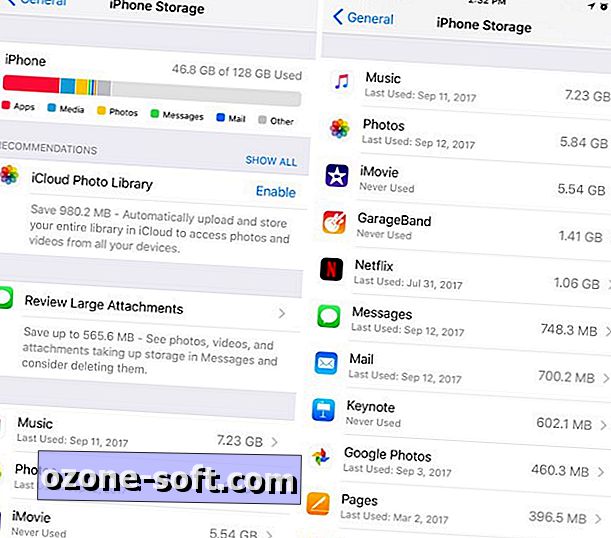
Če si želite ogledati novo orodje, odprite Nastavitve > Splošno > Shranjevanje za iPhone (ali iPad) .
Na vrhu strani bo zapolnjen barvit grafikon. Vsaka barva predstavlja drugo aplikacijo ali vrsto podatkov, ki zavzema prostor.
Tik pod tabelo boste našli predlagane ukrepe, s katerimi lahko sprostite prostor v napravi. Na primer, če ne uporabljate knjižnice fotografij iCloud, boste imeli možnost, da jo omogočite z oceno, koliko prostora vam lahko prihrani. Ko se pomaknete navzdol na stran za shranjevanje iPhone, boste začeli prikazovati seznam nameščenih aplikacij, koliko prostora bo uporabljal in zadnjič, ko ste aplikacijo uporabili.

Razložite aplikacije ... počakajte, kaj?
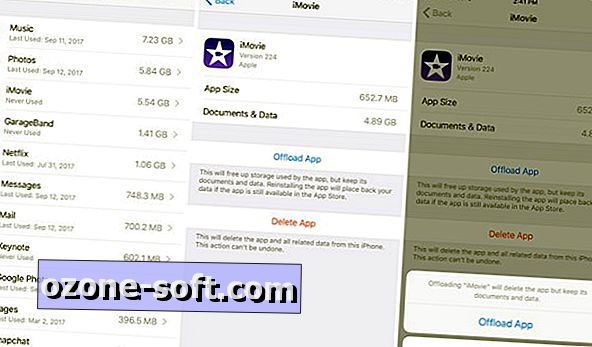
Obstaja še ena možnost. Apple prosi uporabnike za dovoljenje za "razkladanje" neuporabljenih aplikacij. Ko je omogočen, bo iOS 11 določil, katere aplikacije ne uporabljate pogosto, in ko bo prostor za shranjevanje nizek, bo aplikacija odstranjena iz naprave iOS. Ne skrbite, če boste v prihodnje potrebovali aplikacijo, bo iOS 11 shranil vse podatke in dokumente, povezane z aplikacijo.
Če želite omogočiti samodejno raztovarjanje aplikacij, odprite Nastavitve> iTunes in App Store. Proti dnu zaslona je preklapljanje med odlaganjem neporabljenih aplikacij .
Za primer vzemite iMovie. Aplikacija je sama po sebi 653 MB in trenutno imam z njo povezanih kar 4, 88 GB podatkov. Razkladanje iMovie bo sprostilo 635 MB pomnilnika, vendar bo vse podatke na napravi pustilo. V nekaterih primerih je sprostitev samo dela aplikacije lahko reševalec življenja. Če želite odstraniti vse podatke, morate aplikacijo izbrisati na tipičen način.
Raztovarjanje aplikacije je mogoče opraviti tudi ročno, tako da tapnete aplikacijo v meniju za nastavitev pomnilnika iPhone in nato možnost Razloži aplikacijo, kot je prikazano na zgornjih zaslonih.
Prvič je bil objavljen 29. junija, 10:00 PT.
Posodobitev, 13. september ob 10:33 : Doda nove slike zaslona in povezave.
iPhone X, iPhone 8 : Vse, kar vemo o novih iPhonovih telefonih.
iOS 11 : Vse nove funkcije in vsi nasveti in vodniki.













Pustite Komentar